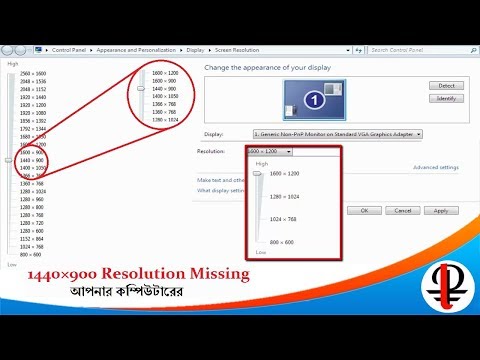उपकरण के मापदंडों के अनुसार स्क्रीन रिज़ॉल्यूशन को बदलने की सिफारिश की जाती है, और उन कार्यों को भी ध्यान में रखा जाता है जो आप आमतौर पर उस पर करते हैं। गैर-मानक पैरामीटर सेट करते समय, यह भी सुनिश्चित करें कि आपके द्वारा लॉन्च किए गए गेम और एप्लिकेशन इस मोड में काम करते हैं।

अनुदेश
चरण 1
सुनिश्चित करें कि आपका हार्डवेयर (वीडियो एडेप्टर और मॉनिटर) 1440X900 रिज़ॉल्यूशन का समर्थन करता है। आप उपयोगकर्ता पुस्तिका या निर्माता की आधिकारिक वेबसाइट से पता लगा सकते हैं। इसके अलावा, यदि आप लैपटॉप का उपयोग कर रहे हैं, तो सुनिश्चित करें कि आपके पास मदरबोर्ड में एकीकृत वीडियो एडेप्टर मॉडल नहीं है, क्योंकि वे अक्सर इस रिज़ॉल्यूशन को सेट करने का समर्थन नहीं करते हैं। आप इसे डिवाइस मैनेजर में या इंटरनेट पर समीक्षाओं में वीडियो कार्ड के मापदंडों को देखकर देख सकते हैं।
चरण 2
डेस्कटॉप के खाली क्षेत्र में राइट-क्लिक करें, संदर्भ मेनू से गुण चुनें। दिखाई देने वाली छोटी सेटिंग्स विंडो में, "पैरामीटर" टैब पर जाएं, ड्रॉप-डाउन मेनू में आवश्यक मॉनिटर कनेक्शन मॉड्यूल स्थापित करें, फिर रिज़ॉल्यूशन को समायोजित करने के लिए आगे बढ़ें। मॉनिटर के पहलू अनुपात पर भी ध्यान दें, यह स्क्रीन रिज़ॉल्यूशन के पहलू अनुपात से मेल खाना चाहिए।
चरण 3
1440X900 के रिज़ॉल्यूशन का चयन करें, यदि यह आपकी स्क्रीन के मापदंडों पर फिट बैठता है, तो परिवर्तनों को लागू करें और सहेजें। विंडोज विस्टा और विंडोज सेवन ऑपरेटिंग सिस्टम में, इन मापदंडों को "निजीकरण" मेनू से भी डेस्कटॉप के एक मुक्त क्षेत्र में दायां बटन दबाकर कॉन्फ़िगर किया गया है।
चरण 4
यदि आप स्क्रीन रिज़ॉल्यूशन सेटिंग्स को 1440X900 में बदलने के बाद कुछ असुविधाओं का अनुभव करते हैं, तो इसे संबंधित मेनू आइटम में अधिक उपयुक्त में बदलें। अपने कंप्यूटर पर किसी एक गेम को चलाकर इस रिज़ॉल्यूशन पर वीडियो कार्ड के प्रदर्शन की भी जाँच करें।
चरण 5
यदि आपको एडॉप्टर के साथ समस्या आती है, तो रिज़ॉल्यूशन को थोड़ा कम करें। अपने मॉनिटर के लिए इष्टतम मान निर्धारित करने के लिए, विशेष अतिरिक्त कार्यक्रमों का उपयोग करें जो आप इंटरनेट पर पा सकते हैं। वीडियो कार्ड के लिए अधिकतम मान पहले से सेट न करें।